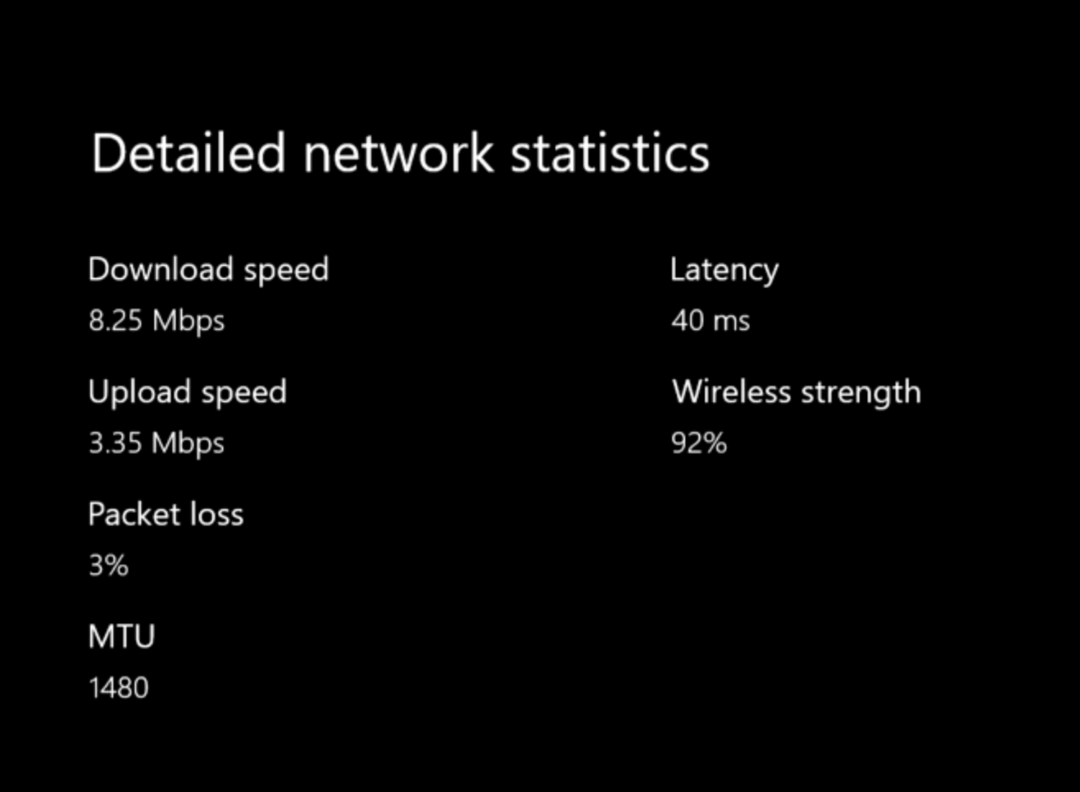Pertama, coba buka website Roblox di browser lain
- Untuk memperbaiki kesalahan Privasi Roblox, Anda dapat menghapus cookie dan cache browser, mengubah server DNS ke DNS Publik, atau mengatur ulang browser Anda.
- Teruslah membaca untuk mempelajari langkah-langkah setiap metode!

Jika Anda tidak dapat mengakses situs web Roblox dan mendapatkan kesalahan Koneksi Anda bukan pribadi, panduan ini dapat membantu.
Kami akan membahas kemungkinan penyebabnya dan menawarkan solusi yang telah teruji oleh ahli WR untuk memperbaiki kesalahan Privasi di Roblox dalam waktu singkat.
Apa penyebab kesalahan privasi di Roblox?
- Koneksi internet lemah.
- Cache browser rusak.
- Bagaimana cara memperbaiki kesalahan privasi di Roblox?
- 1. Hapus cache & cookie browser
- 2. Ubah server DNS menjadi DNS Publik
- 3. Konfigurasikan pengaturan Privasi Roblox
- 4. Jalankan perintah ipconfig
- 5. Ubah pengaturan keamanan browser
- 6. Setel ulang peramban Anda
Bagaimana cara memperbaiki kesalahan privasi di Roblox?
Sebelum melanjutkan ke langkah pemecahan masalah lanjutan untuk memperbaiki kesalahan Koneksi Anda bukan pribadi saat mengakses Roblox, berikut beberapa hal yang harus Anda coba:
Bagaimana kami menguji, meninjau, dan menilai?
Kami telah bekerja selama 6 bulan terakhir untuk membangun sistem peninjauan baru tentang cara kami memproduksi konten. Dengan menggunakannya, kami kemudian menyempurnakan sebagian besar artikel kami untuk memberikan pengalaman langsung yang sebenarnya tentang panduan yang kami buat.
Untuk lebih jelasnya anda dapat membaca cara kami menguji, meninjau, dan menilai di WindowsReport.
- Verifikasi apakah Anda memiliki koneksi internet yang stabil, periksa kembali URL-nya, lalu muat ulang halaman, dan periksa Status server Roblox.
- Nyalakan kembali komputer atau router Anda untuk menyegarkan koneksi dan, coba browser lain & nonaktifkan VPN jika menggunakan.
- Pastikan Anda mengklik Mengizinkan pada pop-up untuk Roblox.com.
1. Hapus cache & cookie browser
- Luncurkan browser pilihan Anda, di sini kami menggunakan Google Chrome.
- Klik tiga titik dan pilih Pengaturan dari menu tarik-turun.

- Klik Privasi dan keamanan dari panel kiri, dan klik Menghapus data pencarian.

- Selanjutnya untuk Rentang waktu, memilih Sepanjang waktu dari daftar drop-down, lalu pilih Cookie dan data situs lainnya Dan Gambar dan file dalam cache.

- Klik Hapus data.
Menghapus data browser dapat membantu Anda memperbaiki masalah umum ini Ada masalah dengan permintaan Anda Roblox Dan kode kesalahan 0; baca panduan untuk mempelajarinya.
2. Ubah server DNS menjadi DNS Publik
- tekan jendela kunci, ketik panel kendali, dan klik Membuka.

- Pilih Kategori untuk Dilihat oleh dan klik Jaringan dan Internet.

- Klik Jaringan dan pusat Berbagi.

- Pilih Ubah pengaturan adaptor dari panel kiri.

- Klik kanan koneksi aktif dan pilih Properti.

- Pilih Protokol Internet Versi 4 (TCP/IPv4) dan klik Properti tombol.

- Sekarang, pilih tombol radio di sebelahnya Gunakan alamat server DNS berikut.
- Untuk Server DNS pilihan, jenis 8.8.8.8, dan itu Server DNS alternatif, jenis 8.8.4.4.

- Klik OKE, Kemudian OKE sekali lagi, untuk menyimpan perubahan.
Mengubah DNS ke server DNS publik dapat meningkatkan keandalan layanan DNS, restart komputer Anda dan coba akses situs web sekarang.
- 7 Cara Mudah Memperbaiki File System Error-2147163890
- Cara Memperbaiki Kode Kesalahan Gagal Otentikasi 0 di Roblox
- Perbaiki: Harap Perbarui Pengaturan Perangkat Anda untuk Menerima File Media
3. Konfigurasikan pengaturan Privasi Roblox
- Luncurkan browser pilihan atau browser lain, dan navigasikan ke situs web resmi Roblox.
- Masuk ke akun Roblox Anda.
- Pergi ke pojok kanan atas, klik ikon roda gigi, lalu pilih Pengaturan.

- Selanjutnya, pergi ke Pribadi dan memastikan Pembatasan akun dinonaktifkan opsi diaktifkan.

- Gulir ke bawah ke opsi Siapa yang dapat mengirim pesan teks ngobrol dengan saya pilihan dan pilih Setiap orang.

- Klik Menyimpan untuk mengkonfirmasi perubahan.
4. Jalankan perintah ipconfig
- tekan jendela kunci, ketik cmd, dan klik Jalankan sebagai administrator.

- Ketik perintah berikut untuk melepaskan sewa alamat IP saat ini untuk semua antarmuka jaringan di PC Anda & minta sewa alamat IP baru dari server DHCP, lalu tekan Memasuki setelah setiap perintah:

ipconfig /release
ipconfig /renew
- Untuk membersihkan DNS, salin & tempel perintah berikut untuk menghapus dan mengatur ulang konten DNS dan tekan Memasuki:
ipconfig /flushdns
5. Ubah pengaturan keamanan browser
- Luncurkan browser pilihan Anda, di sini kami menggunakan Google Chrome.
- Klik tiga titik dan pilih Pengaturan dari menu tarik-turun.

- Pilih Privasi dan keamanan bagian, dan klik Keamanan.

- Di bawah Penelusuran yang aman, Pilih Perlindungan Standar dan ikuti petunjuk di layar untuk menyelesaikan prosesnya.

Mengaktifkan fitur ini membantu Anda melindungi dari malware, phishing, dan ancaman web lainnya untuk memberi Anda pengalaman online yang lebih aman.
6. Setel ulang peramban Anda
- Luncurkan browser pilihan Anda, di sini kami menggunakan Google Chrome.
- Klik tiga titik dan pilih Pengaturan dari menu tarik-turun.

- Pilih Atur ulang pengaturan dari panel kiri, dan klik Kembalikan pengaturan ke default aslinya.

- Klik Atur ulang pengaturan pilihan.

Menyetel ulang browser dapat membantu Anda memperbaikinya Roblox tidak akan berfungsi di Google Chrome masalah; baca panduan ini untuk mempelajari lebih lanjut.
Kesimpulannya, untuk menghindari kesalahan Privasi di Roblox, pastikan Anda memiliki koneksi jaringan yang stabil, dan hapus cookie dan cache browser dari waktu ke waktu.
Juga, mengubah server DNS toa Public DNS dapat membantu Anda mendapatkan pengalaman browsing web yang cepat dan mengurangi masalah teknis yang mengganggu koneksi.
Beberapa pengguna juga menemui Roblox membeku dan mogok masalah pada komputer, namun kami mengatasi masalah ini dalam panduan terpisah.
Apakah kami melewatkan langkah yang membantu Anda memperbaiki pesan kesalahan Koneksi Anda bukan pribadi? Jangan ragu untuk menyebutkannya di bagian komentar di bawah. Kami akan menambahkannya ke daftar!
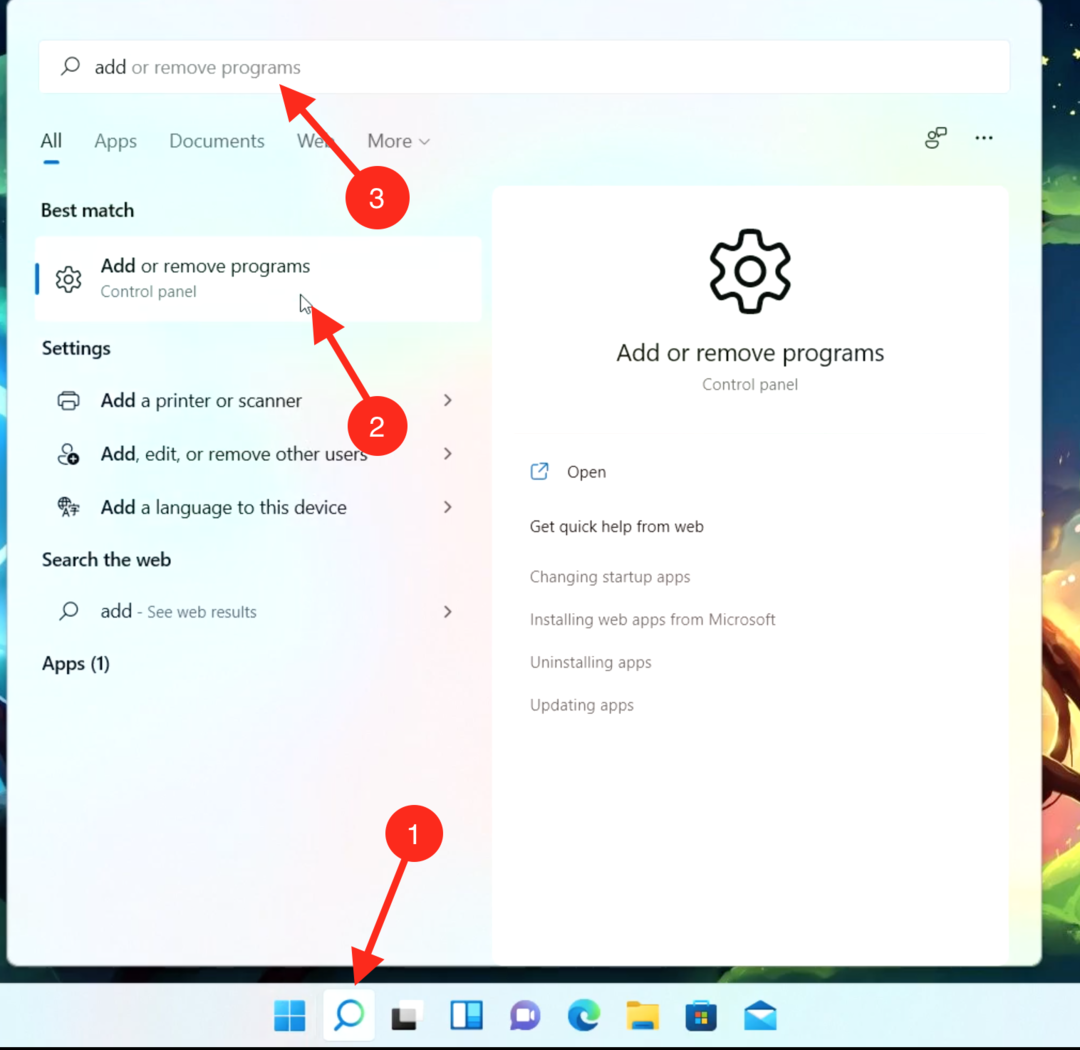
![Cara Update Roblox di PC [Panduan Lengkap]](/f/17fb058d092ebaeb81ddcbcaba4002fb.png?width=300&height=460)